※当サイトはアフィリエイトプログラムによる収益を得ています。
マウス G-Tune H5/H5-OLEDの実機レビュー
製品名称が
NEXTGEAR-NOTE i5750からG-Tune H5へ
NEXTGEAR-NOTE i5751からG-Tune H5-OLEDへ
変わりました。
そのため、この記事でも製品名を更新しています。

| CPU | Core i7-9750H |
|---|---|
| GPU | GeForce RTX 2070 |
| メモリ | 8~32GB |
| ストレージ | PCIe SSD / SATA SSD / HDD |
| 液晶サイズ | 15.6型 |
| 液晶種類 | FHD 非光沢 240Hz 4K 光沢 有機EL 60Hz |
| 質量 | 約2.5 / 2.6kg |
| バッテリー | 約 5.6 時間 / 5.1 時間 |
| 価格[税別] | 21万円台~ |
RTX 2070を搭載した高機能ゲーミングPC
マウス G-Tune H5およびG-Tune H5-OLEDは、高性能グラフィックス「GeForce RTX 2070」を搭載した15.6型のゲーミングPCです。
両機種とも外観は同じですが、ディスプレイに違いがあり、G-Tune H5はフルHDの240Hz駆動の非光沢液晶、G-Tune H5-OLEDは広色域の4Kの有機EL 光沢ディスプレイです。
ゲームをする場合はG-Tune H5、広い色域が必要なクリエイティブワークにはG-Tune H5-OLEDがおすすめです。
価格もこれほど高性能な割には抑えられていると思います。
このページをご覧の方だけに
当サイト経由で、マウスコンピューターのサイトへ行きパソコンを13万円以上(税込)ご購入の方に、5,000円分のAmazonギフト券をプレゼントします。マウスコンピューターの製品をご購入の際は、是非ご活用下さい。詳細は、下のバナーをクリックして下さい。
レビュー機は、メーカーからの貸出機です。今回は次の構成でレビューをしています。ベンチマークは主に、G-Tune H5で実行しています。
レビュー機の構成
【G-Tune H5 / G-Tune H5-OLED】
Core i7-9750H 、16GBメモリ、GeForce RTX 2070、256GB NVMe SSD
目次
お忙しい方は、「G-Tune H5/H5-OLEDの特徴」のみお読みください。
G-Tune H5/H5-OLEDの特徴
G-Tune H5 と G-Tune H5-OLEDの違いは液晶パネル
マウス G-Tune H5とG-Tune H5-OLEDの大きな違いは液晶パネルです。
G-Tune H5は、フルHDで、240Hz駆動の高リフレッシュレート液晶に対応し、映り込みのないノングレア液晶です。一方、G-Tune H5-OLEDは、4K-UHDの高解像度で、有機ELを採用したグレア液晶となっています。

ノングレアとグレアパネルでは下の写真の通り、映り込みに差があります。

色域はG-Tune H5-OLEDのほうが広く色鮮やかです。


ゲーム目的の場合は240Hzに対応したG-Tune H5がいいと思います。Web掲載用の画像を編集する場合も色域が広すぎない(実測でsRGBカバー率約97.4%の)G-Tune H5のほうが扱いやすいと思います。
印刷用の画像を編集したり、Adobe RGB環境でデバイスを統一したりしたい方は、広色域(実測でAdobe RGBカバー率約98.4%)のG-Tune H5-OLEDがいいと思います。
高性能ノート用グラフィックス「GeForce RTX 2070」を搭載
G-Tune H5/H5-OLEDは、ノート用グラフィックスの中でも上位のGeForce RTX 2070を搭載しています。ノートPCではプレイが難しかった重いゲームも、"高~最高"設定で60fpsオーバーでプレイできるようになります。
また、G-Tune H5では240Hz駆動の高リフレッシュレート液晶に対応しています。映像が滑らかに動くので、素早い動きでも画面が見やすくなります。特にPUBGやAPEXなどのシューティングゲームでは、高リフレッシュレートに対応しているほうが、有利に働きます。
RTX 2070搭載した本機なら、PUBGやAPEX、フォートナイトあたりなら、120fps以上で動作するでしょう。
リアルタイムレイトレーシングとDLSSにも対応
GeForce RTX 2070なら「リアルタイムレイトレーシング」と「DLSS」にも対応しています。
実際に「バトルフィールドV」をプレイしてみましたが、リアルタイムレイトレーシング(DXR)を有効にしても高いフレームレートが出ていました。
 中程度の重さのゲーム
バトルフィールドV
|
||
|---|---|---|
| 1920x1080 DXR オフ |
低 | 143 fps |
| 高 | 113 fps | |
| 最高 | 105 fps | |
| 1920x1080 DXR オン |
低 | 104 fps |
| 高 | 58 fps (70 fps) | |
| 最高 | 54 fps (65 fps) | |
※ 括弧内はDLSS有効時のフレームレートです
ガラス製を採用した指紋認証対応タッチパッド
タッチパッドにはガラス製を採用しており、表面がサラサラしていて触り心地が良く、操作性も良いです。また、指紋認証にも対応しており、必要な時にだけタッチパッド表面に指紋マークが浮かび上がるようになっています。

充実したサポート
MSI、ASUS、ギガバイトなど台湾系のメーカーなどには、個性的で魅力的なゲーミングノートが存在します。ただし、日本で購入するにはサポート面でやや不安を感じる方も多いのではないかと思います。一方、マウスコンピューターは、国内メーカーですし、標準で24時間365日の電話サポートが付き、保証も最大3年まで延ばすことが可能です。専用ダイヤルや即日修理にも対応した安心パックサービスもあり、価格も安いです。PCにあまり詳しくない方は、マウスコンピューターのようなメーカーで購入するのが無難だと思います。
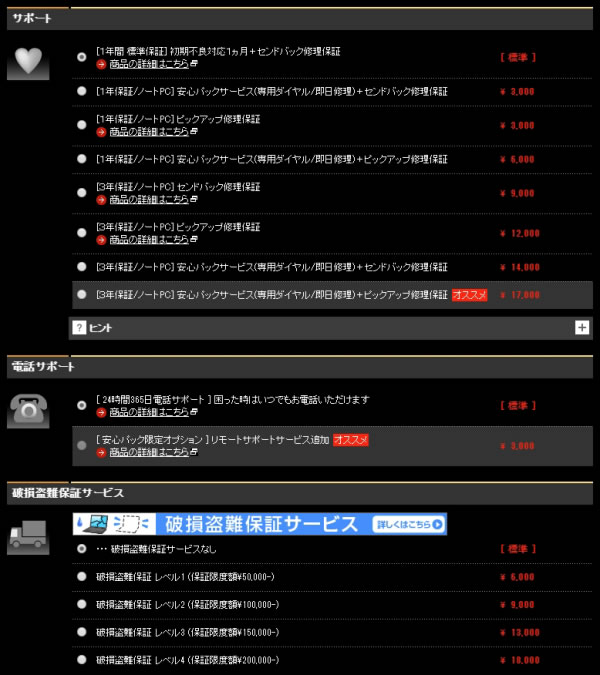
各用途の快適度
本製品の各用途の快適度は次のように考えます。もちろん、細かい用途や、ソフトによっても快適具合は変わってきますので、参考程度にご覧下さい。
| 用途 | 快適度 | コメント |
| Web閲覧 Office作業 |
◎ | 高いスペックであるためとても快適です。FHD液晶でも十分快適ですが、4K液晶なら広大な作業領域が使えます。ただし、4K液晶は光沢で映り込みがあります。 |
|---|---|---|
| 動画鑑賞 | ◎ | 快適です。4K液晶なら4K画質の動画もそのままの解像度で視聴できます。スピーカーは普通です。 |
| RAW現像 画像編集 |
◎ | CPU性能が高く現像処理などが速いです。Web用画像の編集ならG-Tune H5、印刷用画像の編集ならG-Tune H5-OLEDがおすすめです。 |
| 動画編集 | ◎ | GeForce RTX 2070のグラフィックスを搭載し、動画編集が快適です。YouTuberなどWeb掲載用の動画ならG-Tune H5で十分です。広い色域が必要な映像編集をするなら、G-Tune H5-OLEDがいいでしょう。 |
| ゲーム | ◎ | ノートPCとしては高い性能で、G-Tune H5なら240Hz駆動にも対応しており、ゲームが快適です。 |
ゲームベンチマーク
GeForce RTX 2070で計測したゲームのベンチマークスコアを下の表に掲載します。目安として、おおよそ60 fpsを超えていれば、快適に動作すると思って下さい。
高性能なグラフィックスを搭載しているだけあって、重い部類のゲームでも最高設定で60fpsをほぼ超えています。
本機ならほとんどのゲームが最高設定で快適にプレイできるでしょう。ただし、熱による若干のパフォーマンス低下が見られたので、長時間プレイの場合、フレームレートの低下があるかもしれません。
| 重い部類のゲーム
ファイナルファンタジー 15
|
||
|---|---|---|
| 1920x1080 | 軽量品質 | 11925 / 119 fps |
| 標準品質 | 9789 / 98 fps | |
| 高品質 | 7653 / 76 fps | |
 重い部類のゲーム
シャドウオブザトゥームレイダー
|
||
|---|---|---|
| 1920x1080 | 最低 | 103 fps |
| 中 | 90 fps | |
| 最高 | 84 fps | |
 重い部類のゲーム
ゴーストリコン ワイルドランズ
|
||
|---|---|---|
| 1920x1080 | 低 | 122 fps |
| 高 | 92 fps | |
| ウルトラ | 56 fps | |
 中程度の重さのゲーム
ファイナルファンタジー 14 漆黒のヴィランズ
|
||
|---|---|---|
| 1920x1080 | 標準(ノート) | 15852 / 138 fps |
| 高(ノート) | 14737 / 126 fps | |
| 最高品質 | 13489 / 104 fps | |
 中程度の重さのゲーム
ファークライ ニュードーン
|
||
|---|---|---|
| 1920x1080 | 低品質 | 103 fps |
| 高品質 | 91 fps | |
| 最高品質 | 82 fps | |
 中程度の重さのゲーム
PLAYERUNKNOWN'S BATTLEGROUNDS
|
||
|---|---|---|
| 1920x1080 | 低い | 163 fps |
| 高い | 160 fps | |
| ウルトラ | 120 fps | |
 軽い部類のゲーム
Apex Legends
|
||
|---|---|---|
| 1920x1080 | 高設定 | 143 fps |
 軽い部類のゲーム
ドラゴンクエストX
|
||
|---|---|---|
| 1920x1080 | 最高品質 | 20341(すごく快適) |
他のゲームのベンチマークスコアを確認したい方は、こちらをご覧ください。
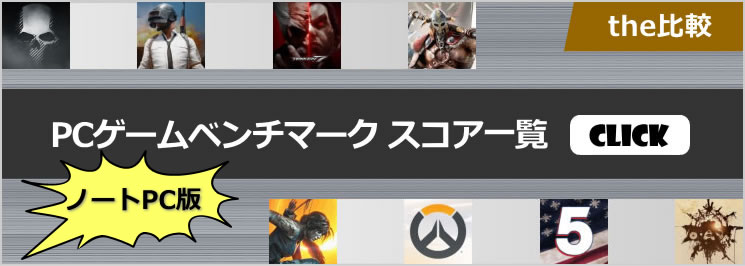
液晶ディスプレイのチェック
G-Tune H5
液晶ディスプレイの詳細なチェックです。
見やすい液晶です。最大輝度は281cd/m2です。パネルはシャープ製の「LQ156M1JW03」が搭載されていました。詳細は以下のタブをクリックしてください。
- 色域
- RGB
発色特性 - 視野角
- 画素・
ギラつき - 映り込み
- フリッカー
色域は広いです。当サイトの計測ではsRGBカバー率は97.4%、sRGB比は100.5%、Adobe RGBカバー率は72.7%、Adobe RGB比は74.5%でした。
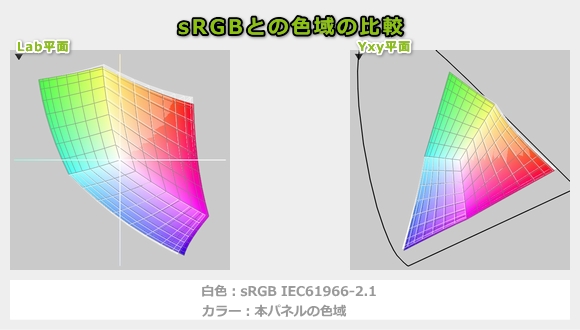
カラーマネージメントツールによるガンマ補正曲線を確認すると、やや寒色系の画面ですが、ゲームをするならこのくらいのほうがいいかもしれません。
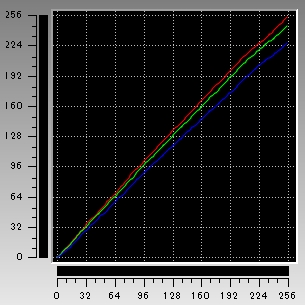
視野角は広いです。

画素形状です。ギラつきは感じません。

非光沢液晶ですので、映り込みは低減されています。

正確な計測方法ではありませんが、試した限りではフリッカーは確認できませんでした。
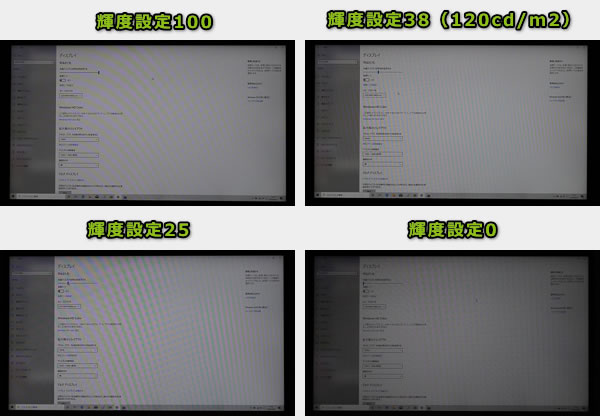
※カメラのシャッタースピードを1/2000(前半2つ)または1/800秒にして撮影したときの画面
表示遅延
キーを押してから、メモ帳に文字が表示されるまでの時間(表示遅延)をハイスピードカメラで撮影し計測したところ、約32msでした。他の一般的なノートPCで計測したところ80ms前後が多かったので、遅延は少ないです。なおこれは、液晶だけでなくPC全体の遅延となります。
残像
「UFO Test」のサイトの左から右へ移動するUFOを1/2000のシャッタースピードで撮影したところ、普通のノートPCは60Hzで2フレーム前くらいまで残像が表示されているのに対し、本製品の液晶は240Hzであるにも関わらず、1フレーム前の残像しか見えませんでした。
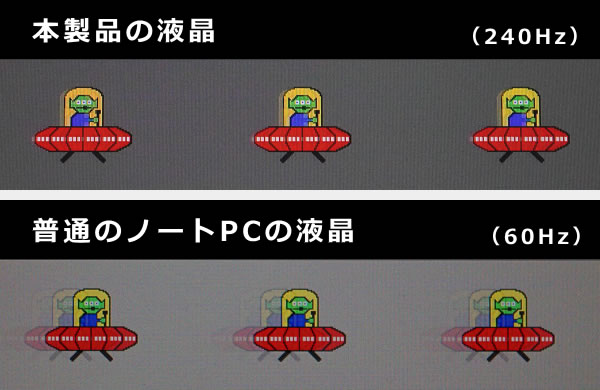
G-Tune H5-OLED
液晶ディスプレイの詳細なチェックです。
非常に色鮮やかな液晶です。光沢ではなく非光沢であれば良かったなと思います。最大輝度は413cd/m2です。パネルの型番は不明です。詳細は以下のタブをクリックしてください。
- 色域
- RGB
発色特性 - 視野角
- 画素・
ギラつき - 映り込み
- フリッカー
色域は両機種とも広いです。当サイトの計測ではsRGBカバー率は100%、Adobe RGBカバー率は98.4%、Adobe RGB比は116.2%でした。
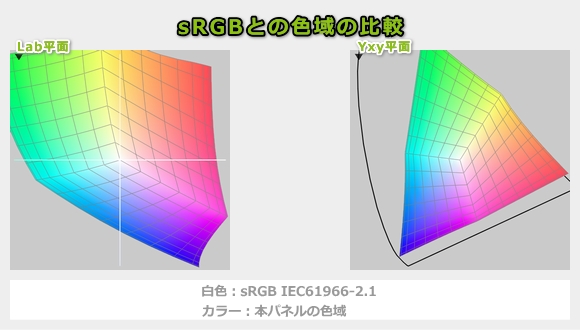
カラーマネージメントツールによるガンマ補正曲線を確認すると、どの色も直線に近く、自然な発色であることが分かります。
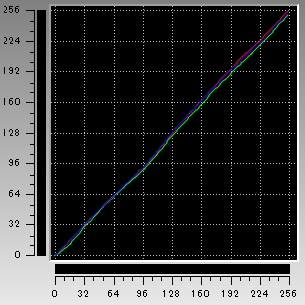
視野角は広いです。

画素形状です。ギラつきもありません。

光沢液晶ですので、映り込みがあります。

フリッカーは発生しています。肉眼では気づきませんが、人によっては目が疲れやすいと感じるかもしれません。
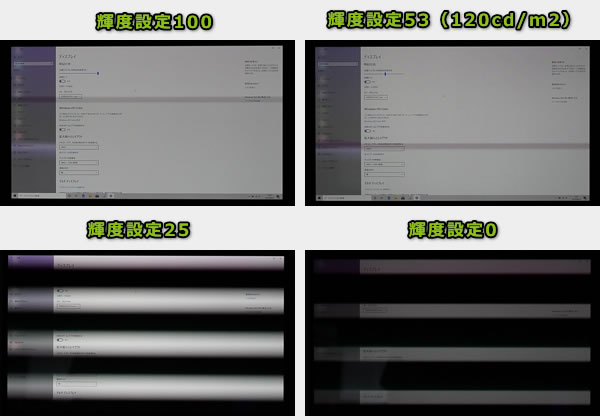
※カメラのシャッタースピードを1/2000(前半2つ)または1/800秒にして撮影したときの画面
表示遅延
キーを押してから、メモ帳に文字が表示されるまでの時間(表示遅延)をハイスピードカメラで撮影し計測したところ、約64msでした。他の一般的なノートPCで計測したところ80ms前後が多かったので、遅延はやや少ないほうだと思います。なおこれは、液晶だけでなくPC全体の遅延となります。
残像
「UFO Test」のサイトの左から右へ移動するUFOを1/2000のシャッタースピードで撮影したところ、普通のノートPCは2フレーム前くらいまで残像が表示されているのに対し、本製品の液晶は1フレーム前の残像がうっすら見える程度でした。
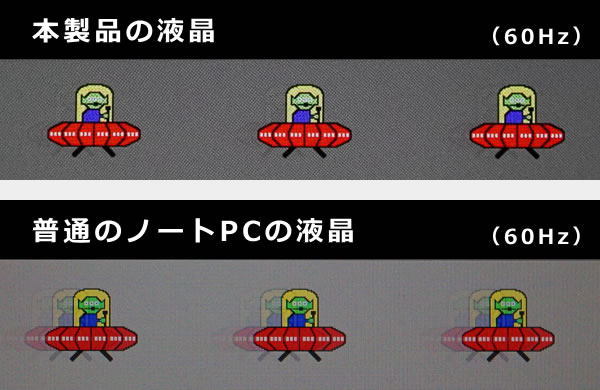
キーボードおよびタッチパッドのチェック
キーボードとタッチパッドのチェックです。
キーピッチは約18.2mm、キーストロークは約1.8mmです。キートップはほぼフラットで、ややたわみますが、底付きの衝撃が少なく、普通に打てるキーボードだと思います。キー側面は白くなっていて見栄えが良いです。
前述の通りタッチパッドは、高精細なガラス製なので、表面がサラサラしていて心地の良い操作感です。ただ、手が汗ばんでいるとタッチパッドが動かしにくいです。タッチパッドが本体の中央ではなく、左寄りに配置している点は良いです。


キーボードにはLEDバックライトも搭載しています。キーを個別にカラー調整することはできず、全キーのカラー変更のみ可能です。ウェーブなどのパターン発光はありません。カラーは15色から選択します。明るさは4段階で調整できます。


LEDバックライトのカラー設定はプリインストールされているソフトウェア 「LED KEYBOARD SETTING」から行います。「FLEXIKEY」からは、キーのマクロや、マウスのマクロを設定することができます。


パフォーマンスのチェック
パフォーマンスのチェックです。
CPU
CPUには、第9世代Coreプロセッサー「Core i7-9750H」を搭載しており、高い性能です。ただし、同等構成のPCより、やや低めのベンチマークスコアでした。
~ CINEBENCH R20 マルチコア ~
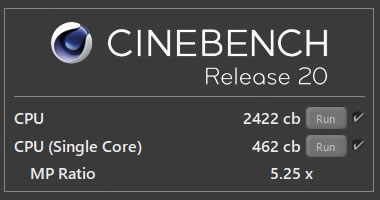
※[レビュー機で計測]と書かれたCPU以外は、他のPCで計測した代表値です
グラフィックス
グラフィックスにはGeForce RTX 2070を搭載しています。ノートPCの中では上位のグラフィックスです。
~ 3D Mark Time Spy - Graphics score ~
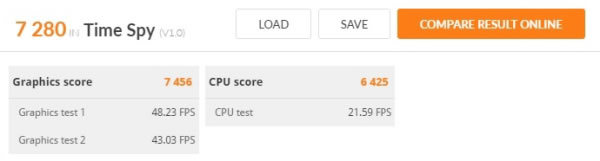
※[レビュー機で計測]と書かれたグラフィックス以外は、他のPCで計測した代表値です
本製品のGeForce RTX 2070のスペックは次の通りです。
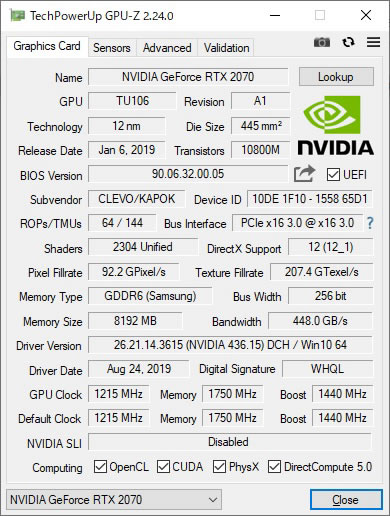
ストレージ
ストレージには、PCIe-NVMe SSDを搭載しており、HDDやSSDを追加し、ダブルストレージにすることも可能です。
~ CrystalDiskMark Seq Q32T1 Read [MB/s] ~
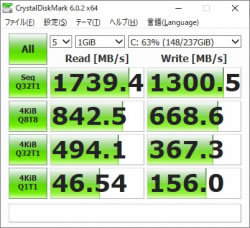
※[レビュー機で計測]と書かれたストレージ以外は、他のPCで計測した代表値です
その他のベンチマークスコア
以下、その他のベンチマーク結果を掲載します。
- SPECviewperf 13
- Passmark
- その他 3D Mark
- SDカード
~ グラフィック(プロフェッショナル向け)性能の評価 ~
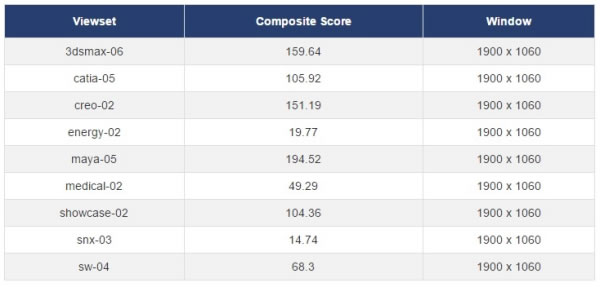
~ CPU性能の評価 ~
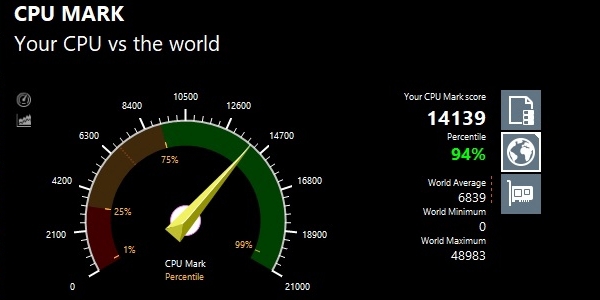
~ グラフィック性能の評価 ~
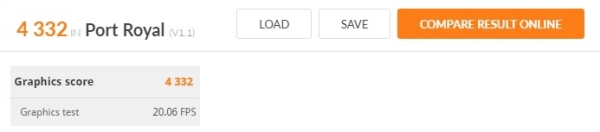
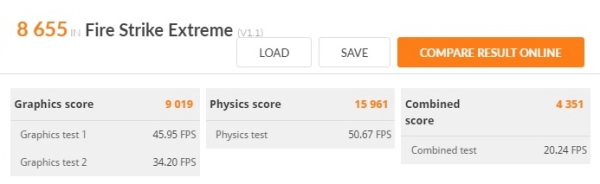
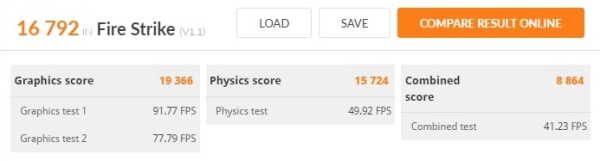
~ SDカードスロット性能の評価 ~
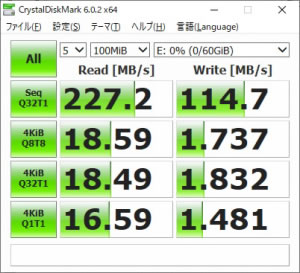
実際のソフトで計測した処理時間
以下、実際のソフトウェアを使った処理時間を掲載します。Core i7-9750HにGeForce RTX 2070を搭載しているため、非常に高速です。ただし、同等構成のPCよりはやや低速でした。
※「Lightroomにおすすめノートパソコン」の記事も興味があればご覧ください。
※ グラフィックスは全てノートPC用
| エンコード時間 | |
| x265でエンコード (※1) | 17分34秒 |
| NVENCでエンコード (※2) | 1分03秒 |
| QSVでエンコード (※3) | 3分31秒 |
※1 "4K"や"8K"にも対応したx264の後継のエンコーダー。エンコードは遅いが画質が綺麗
※2 NVIDIAのKeplerコア以降のGPUに搭載されるハードウェアエンコーダー
※3 CPU内蔵のハードウェアエンコーダー
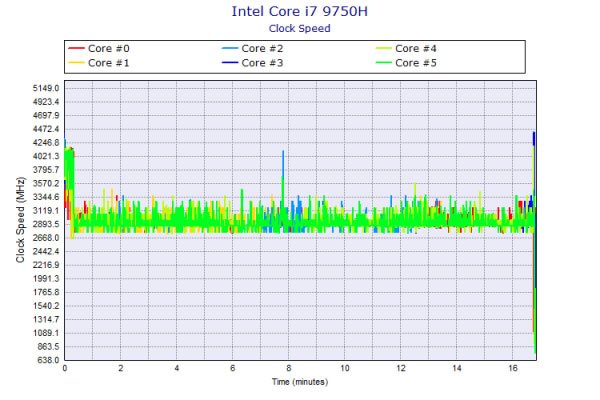
質量のチェック
質量のチェックです。
メーカーサイトには「約2.5kg / 2.6kg」と記載されています。当サイトで計測した質量は次の通りで、それほど軽くはありません。ACアダプターもやや重いですが、薄型なのでカバンには入れやすいです。
| G-Tune H5 | G-Tune H5-OLED | |
| PC本体 | 2.553kg | 2.569kg |
| ACアダプター | 841g | |
バッテリー駆動時間のチェック
バッテリー駆動時間のチェックです。
本機のバッテリー容量は62Whです。ゲーミングPCとしてはやや多めの容量だと思います。

当サイトにて計測したバッテリー駆動時間は次のようになります。高性能パーツを搭載していることもあり、そこまで長い駆動時間ではありません。また、G-Tune H5-OLEDは消費電力の高い4K液晶を搭載しているため、G-Tune H5よりも駆動時間がやや短くなります。
| G-Tune H5 | G-Tune H5-OLED | |
| (1) JEITA2.0測定方法 | 約5.6時間 | 約5.1時間 |
| (2) 動画再生時 | 4時間00分 | 3時間42分 |
| (3) PCMark 8 Work テスト | ー | ー |
| (4) PCMark 10 Battery (Gaming) | 1時間17分 | 1時間06分 |
(1) メーカー公表値
(2) ローカルディスクに保存した動画(解像度:720x480)を連続再生
(3) ブラウザでのショッピング/大量の画像閲覧、文書作成、表計算、ビデオチャットなどを実行
(4) PCMark 10 Battery内のゲームを実行。NVIDIAの設定で最大30fpsに制限
以下、静音性、パーツの温度、表面温度、消費電力を計測していますが、搭載するパーツの種類によって結果は変わります。
静音性のチェック
動作音(静音性)のチェック結果です。
アイドル時は気にならない程度の騒音値ですが、ゲームをすると高めの騒音値になります。ヘッドホンを使用すれば気になりませんが、他機種よりも特にファンの音が甲高く、ボイスチャットでプレイする際は「ヒーン」というファンの音を拾う可能性もあるので、音が気になる方や実況プレイにはあまり向いていないかもしれません。

部屋を極力無音にしたときの騒音値:20.0dB
※無響室で測定したわけではないので、数値は不正確です
※CPU使用率およびGPU使用率は平均値です
左から1番目:アイドル時(何も操作していない状態)
左から2番目:TMPGEnc Video Mastering Works でエンコードした時(x265)
左から3番目:FF14 紅蓮ベンチマーク ループ実行 60fpsに制限(標準品質(デスク)、1920x1080)
左から4番目:FF14 紅蓮ベンチマーク ループ実行 60fps制限なし(最高品質、1920x1080)
参考までに、当サイトで使用している騒音計が表示する騒音値の目安を掲載します。

パーツの温度のチェック
各パーツの温度のチェック結果です。もし、あまりにも温度が高いと、パーツの寿命や動作の安定性に影響します。
CPUはやや低め、GPUはやや高めの温度です。
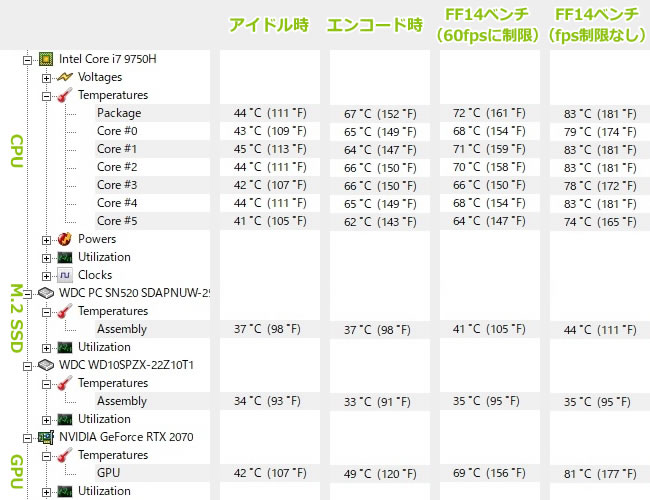
※PCの状態は「静音性のチェック」のときと同じです
※FF14ベンチ実行時の温度は、温度が高めになる最後のシーン
エンコード時の温度の詳細
下図は、CPU使用率がほぼ100%になるエンコード時のCPU温度の詳細です。60℃後半で推移しており、やや低めの温度です。
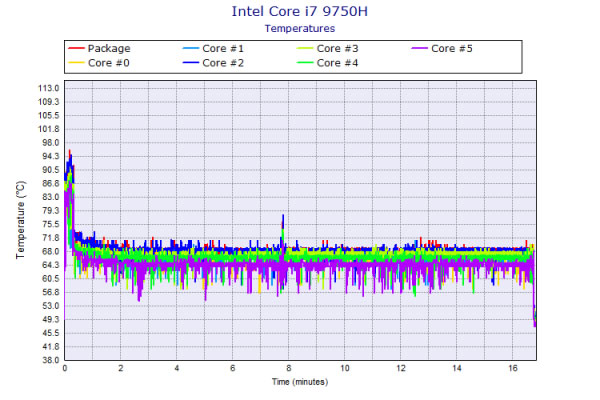
FF XIVベンチ(fps制限なし)実行時の温度の詳細
下図は、FF XIVベンチマーク(fps制限なし)実行時のGPU温度の詳細です。ベンチマーク後半は80℃前後で推移しており、やや高めの温度ですが、問題ない範囲だと思います。

表面温度のチェック
本体の表面温度のチェック結果です。もし、表面温度が高すぎると、作業中に手のひらが熱くなり、不快になります。
ゲーム時の表面温度は、キーボード中央部分はやや熱いですが、WASDキーは低めを維持しており、パームレストも熱くなく、それほど不快感はありません。
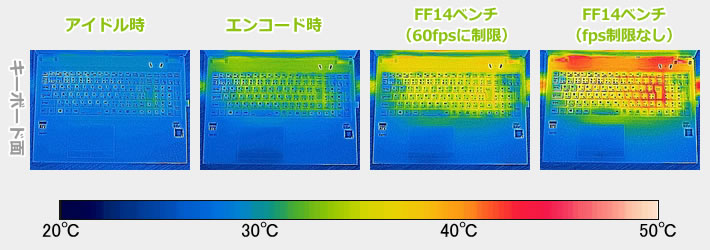
※PCの状態は「静音性のチェック」のときと同じです
消費電力のチェック
消費電力のチェック結果です。数値は変動しますが、確認できた最も高い数値を掲載しています。
アイドル時は、Optimus対応の製品であるため、他のゲーミングノートPCと比較して、低めの消費電力です。ゲーム時の消費電力は高いほうです。

※PCの状態は「静音性のチェック」のときと同じです
※確認できた中で、最も高い消費電力を掲載しています
外観のチェック
G-Tune H5/H5-OLEDの外観のチェックです。
シンプルな外観ですが、ナローベゼルを採用することでスッキリとした見た目で、LEDキーボードがゲーミングPCらしさを出しています。


天板です。

排気口周りです。

アクセスランプ部分は見やすいデザインになっています。

正面にはSDカードスロットがあります。斜めにカットされているので、SDカードを挿しにくいです。

電源ボタンです。ヒンジ部分はしっかりとした作りで、液晶が思った角度でピタッと止まってくれます。細かい部分ですが大事なポイントです。

スピーカーは背面にあるため、ややこもった感じの音がします。ノートPC基準で、10点満点で採点すると5~6点くらいです(普通が5点。あくまで筆者独自の判断です)。

側面のポートです。USB3.0ポート、USB Type-C、Mini DisplayPort、SDカードスロットなど主要なポートは揃っています。ただし、光学ドライブはありません。

液晶が開く最大の角度です。

底面です。

バッテリーは取り外すことができます。

ACアダプターは薄型です。

ACアダプターの詳細は以下の通りです。
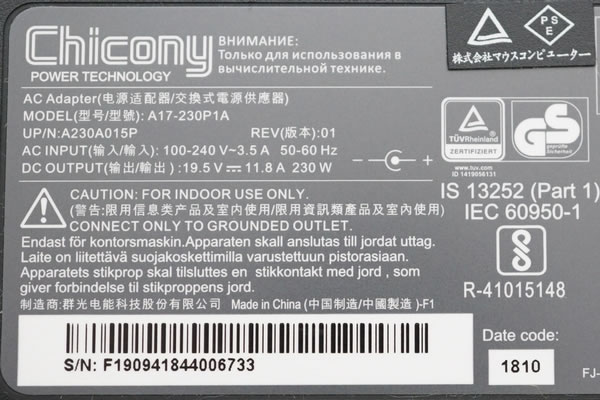
まとめ
以上が、G-Tune H5/H5-OLEDのレビューです。
G-Tune H5は240Hz駆動対応の非光沢液晶を搭載しているので、ゲーム目的の方におすすめです。またsRGBカバー率が97.4%の液晶なので、Web用の画像編集をする方や、YouTuberなどのWeb掲載用動画編集をするような方にもおすすめです。その他、一般ユーザーもこちらのほうが無難でしょう。
G-Tune H5-OLEDは、Adobe RGBカバー率98.4%の広色域液晶を搭載していることから、DTP用途などの画像編集、プロ向けの映像編集をするような方に適しています。ただ、sRGBモードのような色域変換機能はないため、主にWeb閲覧を行うような一般ユーザーには色が鮮やか過ぎると感じるかもしれません。
RTX 2070を搭載した高機能ゲーミングPC
マウス G-Tune H5/H5-OLED

特徴
- G-Tune H5は240Hz駆動液晶
- G-Tune H5-OLEDは4K 広色域の有機EL
- 高性能グラフィックスRTX 2070搭載
こんなあなたに
- 高リフレッシュレートのゲーミングPCが欲しい方
- 液晶を気にするクリエイター

1975年生まれ。電子・情報系の大学院を修了。
2000年にシステムインテグレーターの企業へ就職し、主にサーバーの設計・構築を担当。2006年に「the比較」のサイトを立ち上げて運営を開始し、2010年に独立。
毎年、50台前後のパソコンを購入して検証。メーカーさんからお借りしているパソコンを合わせると、毎年合計約150台のパソコンの実機をテストしレビュー記事を執筆。
関連ページ

マウスコンピューターのパソコンの一覧ページ。各シリーズの違いや、おすすめ製品の紹介。各製品のレビュー記事もあり。

ゲーミングノートパソコンの比較ページ。ALIENWAREやGALLERIA、NEXTGEAR-NOTE、OMENといったゲームブランドノートPCの比較。

パソコンに必須のセキュリティソフトの比較ページ。セキュリティソフトの選び方や、比較一覧表、用途ごとのおすすめ製品などを掲載。



